Installation unter Windows
Eine WinCC OA Installation installiert die verschiedenen WinCC OA Komponenten wie Datenbank, Laufzeit UI usw. abhängig von den Installationskomponenten, die Sie ausgewählt haben.
Für den Betrieb von WinCC OA unter Windows müssen die Hard- und Softwarevoraussetzungen erfüllt sein (siehe Kapitel Hardware- und Software-Voraussetzungen für WinCC OA).
Installationsanleitung
- Laden Sie sich das WinCC OA-Installationspaket aus dem WinCC OA-Portal herunter oder kopieren Sie sich das bereits heruntergeladene Installationspaket in ein lokal erreichbares Verzeichnis.
- Navigieren Sie innerhalb des Windows-Explorers in das Verzeichnis, in welches Sie das WinCC OA-Installationspaket abgelegt haben.
- Doppelklicken Sie die WinCC_OA_3.21_Setup_x64.exe Datei um die Installation zu starten, siehe Installationsvorgang.
Sprache des Setup-Wizards
Wenn die WinCC OA Installation mittels "WinCC_OA_3.21_Setup_x64.exe" gestartet wird, hängt die Installationssprache von der Sprache, die über Systemsteuerung gesetzt wurde, ab. Zuerst wird die Sprache "User locale" verwendet, sofern diese eingestellt wurde. Die Sprache setzen Sie über .
Wenn die Sprache "User locale" nicht gesetzt wurde, wird die Sprache "System locale" verwendet. Diese setzen Sie über . D.h. wurde für einen Benutzer eine Sprache eingestellt, wird die Sprache verwendet.
Ansonsten wird die Sprache, die für das System gesetzt wurde, verwendet. Wenn keine der beiden Sprachen vorhanden ist, wird Englisch verwendet. Wenn ein Update installiert wird, wird defaultmäßg die Sprache der originalen Installation verwendet.
Die "WinCC_OA_3.21_Setup_x64.exe "-Datei kann jedoch auch direkt mit einer Sprachoption aufgerufen werden.
Aufruf der Installation in englischer Sprache:
WinCC_OA_3.21_Setup_x64.exe /lang enVerwandte installierte Version
Wenn eine (verwandte) Version bereits installiert ist, wird eine Fehlermeldung angezeigt.
Installationsvorgang
Die WinCC OA Installation wird über einem Wizard durchgeführt. Das Setup-Programm zeigt bei der Installation die Versionsnummer an. Bevor die Komponenten (Features) von WinCC OA installiert werden können, sind die folgenden Setup-Schritte zu durchlaufen:
- Lizenzvereinbarung - akzeptieren Sie die Lizenzvereinbarung (End
User License Agreement), um mit Weiter fortfahren zu können.
Abbildung 1. WinCC OA-Setup Wizard 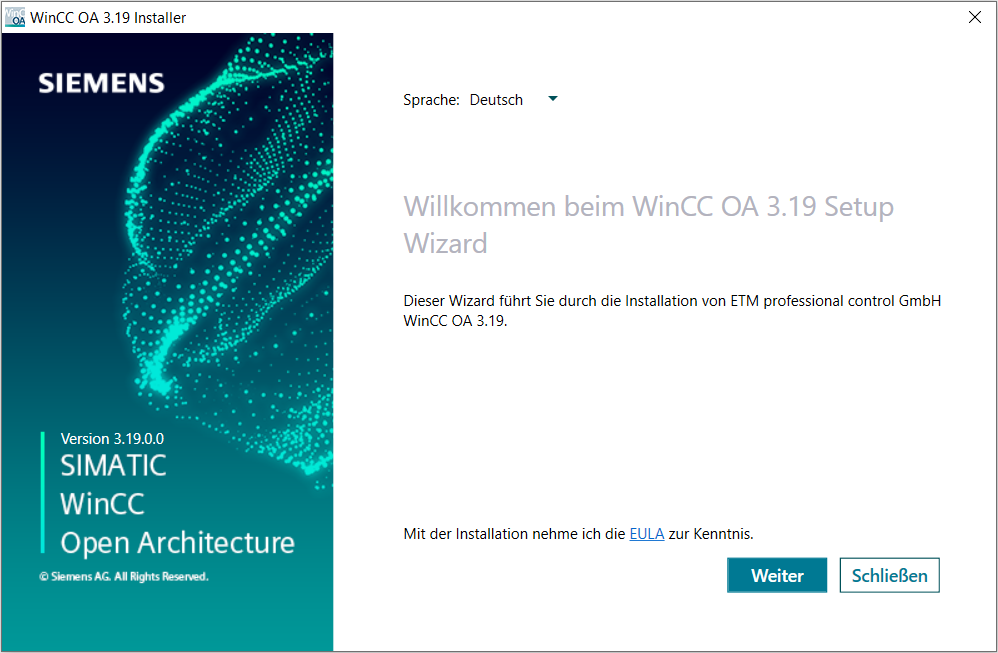
- Selektieren Sie die Features, die installiert werden sollen.
Abbildung 2. WinCC OA -Setup Wizard - Setup-Optionen Per Default ist die Basisinstallation sowie die Datenbank-Executables vorselektiert. Die Basisinstallation ist für die Benutzung von WinCC OA erforderlich. (Für mehr Information über die Features, siehe weiter unten.) Zusätzliche Features ( ebenfalls unten ) können selektiert und mitinstalliert oder nach einer durchgeführten Standardinstallation installiert werden. Beachten Sie, dass eine Lizenz für die meisten zusätzlichen Features erforderlich ist (siehe Lizenzierung).
- Selektieren Sie das Installationsverzeichnis sowie ein Projektverzeichnis für die
WinCC OA DemoApplication und GettingStarted-Projekte.
Defaultmäßig wird WinCC OA unter C:\Program Files\Siemens\Automation\WinCC_OA\3.21\
installiert. Die Projekte werden defaultmäßig unter C:\WinCC_OA_Proj\
installiert.
Einschränkung:Beachten Sie, dass der Installationspfad keine Leerzeichen enthalten darf.Einschränkung:Es ist nicht möglich, WinCC OA auf einem Netzlaufwerk zu installieren.
- Klicken Sie auf Weiter, um fortzufahren.
- Bereit das Programm zu installieren - klicken Sie auf Weiter, um WinCC OA mit den ausgewählten Komponenten zu installieren.
-
WinCC OA kann nach der Installation sofort gestartet werden. Anpassungen bei den Umgebungsvariablen sind normalerweise nicht nötig.
Anmerkung:Für die Sicherung der WinCC OA Daten, insbesondere der Datenbank, sind die dafür vorgesehenen WinCC OA Funktionen (Online-Backup, Sicherung der Alarmarchive, Sicherung der HDB-Verzeichnisse) zu verwenden. Details dazu finden Sie im Kapitel Datenbank.
Basisinstallation
Die Basisinstallation enthält die folgenden Features
- Server (Entwicklung & Laufzeit)
- UI Laufzeit-Arbeitsplatz (Client) - entspricht der Minimalvariante. Erfordert ein Verbindung zu einem WinCC OA-Serversystem.
- BACnet - Gebäudeautomatisierungspaket (Treiber, Objektbibliothek und HMI)
- Communication Center - Ausgabe von Alarminformationen per SMS oder EMail.
- Disaster Recovery System - dient der Kopplung und dem Datenabgleich von zwei Hot-Standby-Systemen, um ein doppelt redundantes Warm-Standby-System zu erschaffen.
- DBLogger - Oberflächengeführte Datenbankverbindung zu relationalen Datenbanken über ADO.
- OleDB-Provider (Client) - installiert alle notwendigen Dateien für den Zugriff auf historische WinCC OA-Daten über OLE DB. Erfordert ein Verbindung zu einem WinCC OA-Serversystem.
- Recipes - Rezepturverwaltungssystem für konfigurierbare Rezepttypen und beliebige Rezeptanzahlen. Wertübernahme aus dem Prozessabbild, Excel (CSV) Import / Export.
- Report (Excel) - Reporting-System für Microsoft Excel. Microsoft Excel-Programmdateien sind nicht inkludiert.
- Standard Objekt Bibliothek - Basis-Framework für branchenspezifische WinCC OA-Objektbibliotheken.
ITC-Installationspaket
ITC-Packet Serverdateien um die Client-Installationsdatein über den WinCC OA HTTP-Server herunterzuladen.
InfluxDB ausführbare Datein
Die notwendigen Dateien zur Archivierung über das NGA-InfluxDB Backend. Diese Dateien müssen auf der Maschine installiert werden, auf der die Datenbank läuft.
Der S7Plus Treiber
Der WinCC OA S7Plus-Treiber ermöglicht die Kommunikation mit Siemens S7+ SPSen und verwendet hierzu die Siemens-Kommunikationslibrary IOMS.
Das Video-AddOn
Video - Komponenten für die Integration und Verwaltung von Video IP-Geräten. Weitere Informationen bezüglich der Video Komponenten finden Sie in der Online Hilfe.
- Video Explorer - Objekt Explorer für die einfache Konfiguration und Verwaltung von Videokomponenten.
- Video Server - 3rd Party Komponente zur Einrichtung eines Videomanagement Server ( WinCC OA Installation nicht erforderlich).
- Display Server - Optionale 3rd Party-Komponente zur Videoanzeige auf einem eigenen Rechner ( WinCC OA Installation nicht erforderlich).
Beispielprojekte
-
Demo-Applikation - installiert das Beispielprojekt WinCC OA DemoApplication zur Einführung in die Möglichkeiten von WinCC OA . Zweisprachige Benutzeroberfläche und Datenbank (Deutsch/Englisch).
Die Bezeichnung des installierten Demo-Projektes enthält die Versionsnummer, das Demo-Projekt der Version 3.21 heißt demnach "DemoApplication_3.21". Damit ist es möglich, das Setup-Programm von mehr als einer Version aufzurufen und von jeder Version ein Demo-Projekt zu haben.
-
GettingStarted-Applikation - installiert das Beispielprojekt GettingStarted zum schrittweisen Aufbau eines WinCC OA -Projektes. Zweisprachige Benutzeroberfläche und Datenbank (Deutsch/Englisch).
Die Projekte werden defaultmäßig unter C:\<project path> />\ installiert.
API-AddOn
-
API - installiert die WinCC OA Programmierschnittstelle API im Verzeichnis C:\Program Files\Siemens\Automation\WinCC_OA\3.21\api. Die Umgebungsvariable API_ROOT muss auf das Verzeichnis gesetzt werden, in welchem das API installiert wird.
Vorversionsunterstützung
Hiermit werden die Datenbank-Definitionsdateien installiert, die zum Nachziehen von Projekten aus ältern Version auf die aktuelle Version benötigt werden.
Dokumentation
Die WinCC OA -Dokumentation steht in den Sprachen Deutsch, Englisch und Russisch zur Verfügung. Selektieren Sie die gewünschte Sprache.
Update Installation\ Deinstallation
Ist eine WinCC OA Version bereits installiert, wird das Fenster "Aktualisieren der Installation von WinCC OA 3.21 " angezeigt.
Die installierte Version kann auch über die Systemsteuerung angepasst, repariert oder deinstalliert werden:
Öffnen Sie den WinCC OA-Dialog entweder über die Option Ändern im Kontextmenü des Rechtsklicks auf das WinCC OA 3.21 -Symbol oder markieren des Symbols mit Linksklick und Ändern im Menüband oberhalb.
Es können im WinCC OA-Dialog die folgenden Optionen selektiert werden:
- Reparieren: Repariert das installierte Programm, z.B. beschädigte Dateien, Registry-Einträge. Diese Option ist ein MSI-Feature.
- Anpassen: Ermöglicht die Installation zusätzlicher Features oder die Deinstallation von installierten Features. Bereits installierte Features sind vorselektiert. Wird solch ein Feature hier deselektiert, so wird es deinstalliert.
- Deinstallieren: Entfernt WinCC OA von Ihrem Computer (siehe auch Deinstallation).
Installations Konfiguration
Nach der einmaligen Installation von WinCC OA kann die Installationskonfiguration zur Verwendung in anderen Installationen exportiert werden.
- Öffnen der Bootstrapping-Applikation durch Auswahl der Ändern-Option für WinCC OA in Programme und Funktionen.
- Exportieren der Konfiguration (
BootstrapperConfig.yml) über die Export Schaltfläche. - Wenn benötigt, können die Einträge
INSTALLLANGUAGEundTRANSFORMATIONSgelöscht werden, wodurch WinCC OA die Systemsprache als Installationssprache benutzt. Die Fallback-sprache ist Englisch. - Aufruf der Installation über die Kommandozeile mit dem Parameter
/config <path>/BootstrapperConfig.yml. - Die in der Installationskonfiguration gesetzten Parameter können durch in der Kommandozeile eingegebene Parameter überschrieben werden.
Installation Logs
Sowohl für einen erfolgreichen als auch für einen nicht erfolgreichen Abschluss des Setups besteht die Möglichkeit die Installations-Logs automatisch zu paketieren. Anklicken der Logs-Schaltfläche vor Verlassen des Setups ermöglicht das Speichern aller relevanten Logs als .zip-Datei.
